En tegnetablet er næsten en anden berøringsskærm til din computer, hvilket gør det muligt for dig at bruge en pen eller stylus til at indtaste information på en skærm. Næsten enhver kreativ opgave på en computer, der kræver præcision, kan have stor gavn af den taktile respons fra en kuglepen i hånden, men tegnetablets kan være særligt værdifulde for oplægsholdere, kunstnere, grafiske designere og Photoshop-nørder.
For de fleste mennesker synes vi, at du bare skal købe XPEN Artist 12 på grund af dens kompatibilitet og tilpasningsfunktioner (og den er lav pris).
Vores eksperter vurderede dusinvis af tegnetablets, og vi har samlet vores topvalg nedenfor. Hvis du vil have en mere fuldt udstyret tablet, kan du tage et kig på vores liste over de bedste tablets.
Bedste samlet: XP-PEN Artist12

XP-Pen Artist12 tjener vores førsteplads på grund af dens kompatibilitet, tilpasning og rimeligt overkommelige pris. Touchscreen-skærmen - en 1920 x 1080 HD IPS-skærm - er ikke den højeste tilgængelige opløsning, men med 72 % NTSC Color Gamut-nøjagtighed er fokus på at gengive dit arbejde med så meget præcision som muligt.
Det der er fantastisk ved at have en 11,6-tommer skærm inde i din tegnetablet er, at du ikke behøver at se på din anden skærm, mens du tegner på en separat overflade - du tegner på enheden, hvor dine linjer og farver dukker op. Dette får det til at føles, som om du virkelig skaber kunst i den virkelige verden.
Den passive sekskantede pen (som føles meget blyantlignende) giver mulighed for 8.192 niveauer af trykfølsomhed, så du virkelig kan få den håndtegnede fornemmelse i dit arbejde. Det kan faktisk være en god ting, at den pen er passiv, fordi det ellers bare ville være endnu en enhed, du skal oplade.
Derudover giver Artist12 dig en fuld-høj berøringslinje, som du kan programmere til at udføre bestemte kommandoer på din computer (XP-Pen anbefaler at kortlægge den til zoom-ind/zoom-ud-funktionen), og du kan udnytte seks forskellige genvejstaster, der kan tildeles. Dette gør det mindre til en tablet, der kun kan tegnes, og mere til en komplet kontroloverflade til dine designprogrammer. Enheden er kompatibel med Windows 7, 8 eller 10 (i 32 eller 64 bit) og Mac OS X så gammel som version 10.10.
Skærmstørrelse/aktivt område: 11,6 tommer | Skærmopløsning: 1920 x 1080 | Pen Type: Passiv | Standalone: Nej

Bedste skærm: Gaomon PD1560

Gaomon PD1560 kan prale af en stor, lysstærk 15,6-tommer skærm med en opløsning på 1920 x 1080. På nogle måder konkurrerer den med Wacom-mulighederne, men fordi den ikke har et touch-hjul eller prangende multi-touch, synes vi, det er en mere passende rival med vores bedste valg fra XP-Pen.
På grund af den 72 % farveskala-nøjagtighed og de 8.192 niveauer af trykfølsomhed fra den aktive pen, har den virkelig mange af funktionerne i Artist12. Det, der gør det anderledes, er, at det tilbyder 10 funktionstaster, der kan tildeles (opstillet i en kolonne på venstre kant af enheden), hvilket er mere end Artist12. Du skal dog betale næsten 100 USD mere for denne enhed.
IPS-skærmens lysstyrke og de ekstra funktionstaster er måske nok til, at du kan bruge det højere prisskilt, men den akavet brede formfaktor (forskellig fra noget som den mindre vidtstrakte Cintiq 15) gør den til en enhed, der vil optager meget plads på dit skrivebord.
Der kan dog ikke benægtes, at dette er en fantastisk perifer enhed med virkelig imponerende penspecifikationer. Vores anmelder, Jeremy Laukkonen, fandt, at pennen fungerede fejlfrit under testen, selvom han bemærkede, at sideknapperne kunne være mere markante.
Skærmstørrelse/aktivt område: 15,6 tommer | Skærmopløsning: 1920 x 1080 | Pen Type: Aktiv, genopladelig | Standalone: Nej
"Denne tablet præsenterer virkelig en imponerende skærm til prisen, men på grund af det akavet brede fodaftryk og den desværre høje pris, passer den måske ikke bedst til alle." - Jeremy Laukkonen, produkttester
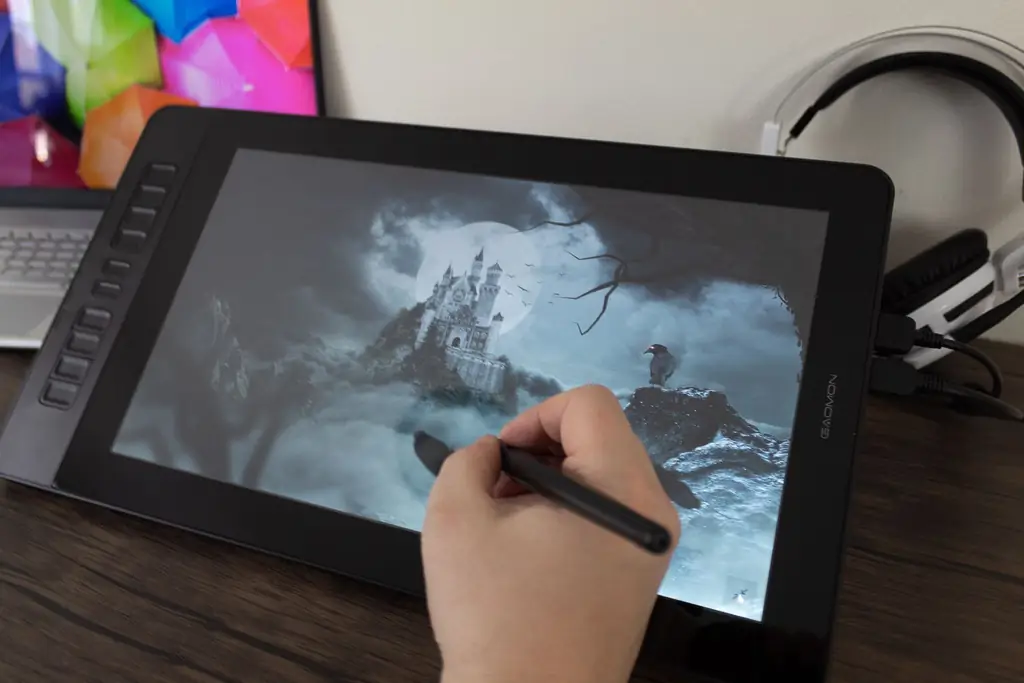
Bedste selvstændige tegnetablet: Simbans PicassoTab

Simbans PicassTab er faktisk en selvstændig tablet, på trods af at vi holdt os uden om disse til denne anmeldelse. Grunden til, at denne enhed for os kunne betragtes som en tegne-specifik tablet, er fordi det er det, den gør bedst. Hvis du vil have en Android-tablet til medieforbrug og web-browsing, går det fint, men du kan få en lige så god oplevelse på de billigere Amazon Fire-tablets.
Det, denne tablet gør bedre, er at tegne. Og det er af to grunde. Den kommer med en aktiv stylus lige ud af æsken, hvilket giver mulighed for solid håndfladeafvisning (vigtigt for at undgå fejltryk under tegning). Den leveres også med Autodesk Sketchbook og Artflow forudinstalleret - to fremragende skitseapps for begyndere til Android.
Hvad angår tabletspecifikationer, er disse ikke så imponerende, men de vil fungere godt til en selvstændig tegnefane. Der er en 1,3 GHz quad-core mobil processor, en 10,1 IPS-skærm med en opløsning på 1280 x 800 og endda et 2 MP frontvendt kamera og et 5 MP bagudvendt kamera.
Bluetooth, Wi-Fi og endda en microSD-kortplads er her. Du har også mulighed for at bruge en mikro-HDMI-port til at forbinde denne tablet til en ekstern computer. Og det er det sidste punkt, der gør dette virkelig venligt for spirende kunstnere. De kan starte med det indbyggede skitse-apps grundlæggende, men derefter opgradere til rigtige Adobe-apps og bruge en ekstern skærm, mens de bruger denne tablet som en perifer enhed. Det er en god balance mellem begge verdener, og det koster lige omkring $200.
Skærmstørrelse/aktivt område: 10,1 tommer | Skærmopløsning: 1280 x 800 | Pen Type: Aktiv | Standalone: Ja
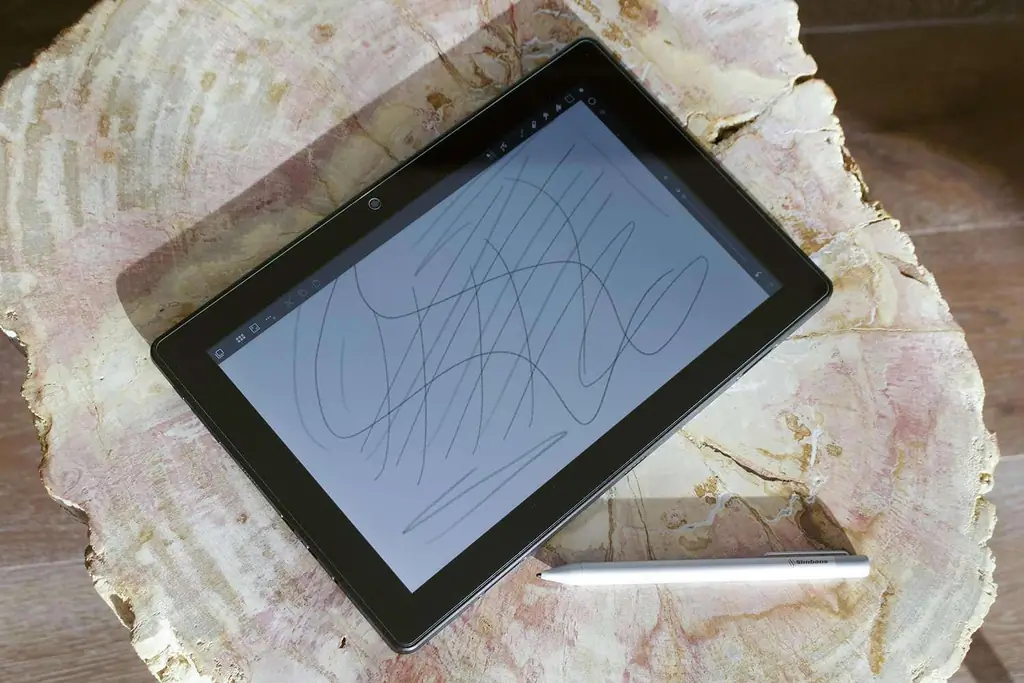
Bedst til begyndere: Huion H420

Huion H420 er en af de mest overkommelige tegnetablets derude, der stadig giver dig meget af det, du leder efter som designer. Dette gør det fantastisk til grafiske designere, der lige er startet, fordi det giver dem nye måder at interagere med kompatibel software såsom Adobe Photoshop, Illustrator og mere.
Men hvilke hjørner klipper du til den pris? Nå, med 2.048 niveauer af trykfølsomhed har du en vis præcision, men langt mindre end du ville finde på dyrere tabletter. "Opløsningen" (i det væsentlige hvor mange sensorer der er pr. tomme af brættet) ligger på 4.000 linjer pr. tomme (LPI), hvilket er lidt lavere end andre muligheder, men fuldstændig brugbart for unge designere.
Der er tre tildelelige taster på venstre side af enheden, som giver dig funktionsmuligheder for dine designprogrammer, tilgængelige lige ved hånden. En anden interessant funktion her er, at puden kun måler omkring 4,5 x 7 tommer, og det aktive område er endnu mindre med 4 x 2,25 tommer.
Selv om den mindre størrelse kan virke begrænset, er den nyttig for designere på farten, da de bare kan smide den i tasken og bruge den sammen med deres bærbare computere. Denne pakke leveres med en aktiv pen, der giver dig mulighed for at bruge digitale funktioner (såsom trykknapperulning), og den tilbyder plug-and-play-kompatibilitet med både Windows og Mac OS X.
Skærmstørrelse/aktivt område: 4 x 2,23 tommer | Skærmopløsning: 4000 LPI | Pen Type: Aktiv | Standalone: Nej

Bedst til Photoshop: Wacom Intuos Pro

Wacom har været tæt på toppen af tegnetablet-spillet i nogen tid, og Intuos Pro er velsagtens flagskibslinje for tegneudstyr. Denne version, i hvad Wacom kalder den "mellemstore" størrelse, er en slags Goldilocks i serien: giver dig et 8,7 x 5,8 tommer aktivt overfladeareal, men optager kun et fodaftryk på 13,2 x 8,5 tommer. Det betyder, at det ikke vil være helt så besværligt ved dit skrivebordsopsætning, men det vil stadig tilbyde en masse fast ejendom til arbejde.
Nogle andre imponerende funktioner er de otte dedikerede funktionsknapper, du kan tildele til programmer i farten, det tilknyttede berøringshjul til at navigere mere fuldstændigt i programmer og endda håndgenkendelseskontakten, der gør det muligt for tabletten at reagere meget på bevægelser som en pegeplade ville.
Selvfølgelig er det Wacoms Pro Pen 2, der bringer mest berømthed med sig. Denne aktive pen giver hele 8.192 niveauer af trykfølsomhed, hvilket giver mulighed for fremragende skitseringspræcision. Wacom har også bagt i en latenstid, der er fire gange hurtigere end den første generation af Pro Pen og har endda inkluderet vippestøtte til at skitsere mere naturlige, falmende linjer.
Det inkluderer også Bluetooth ud over kablet tilslutning. Hele pakken fungerer med de nyeste operativsystemer og designsoftware, og selvom det ikke er den mest overkommelige tablet derude, er det en ganske rimelig pris for en kreativ professionel.
Skærmstørrelse/aktivt område: 8,7 x 5,8 tommer | Skærmopløsning: 5080 LPI | Pen Type: Pro Pen | Standalone: Nej
Bedst med skærm: Wacom Cintiq 16

På samme måde som Artist12 fra XP-Pen har Wacom Cintiq 16 til formål at tilbyde kunstnere et ægte digit alt lærred at arbejde på: et selvstændigt touchscreen-display, der pakker samme præcision som Wacoms ikke-skærmpuder, men med en farverigt billede for at give øjeblikkelig feedback på dit arbejde.
Denne skærm måler 15,6 tommer diagon alt og har en HD-opløsning på 1920 x 1980. Glasset, der omslutter toppen af skærmen, har en genskin-reducerende belægning, der er nemmere for dine øjne. Når vi taler om nøjagtighed, kan Cintiq 16 afbilde op til 16,7 millioner forskellige farver, hvilket giver den en Gamut-nøjagtighed på 72 %. Dette er ret standard for designbehov og vil fungere godt til de fleste kunstprojekter.
Den anden side af Wacom-ligningen er den fysiske følelse af at tegne på tabletten. Wacom er kendt for sin nøjagtighed og funktionalitet, og virksomheden har gjort sit bedste for at inkludere disse funktioner her på en egentlig skærmbaseret tablet.
I midten af det er Pro Pen 2, der giver 8.192 niveauer af trykfølsomhed (fantastisk til skitsering), op til 60 graders hældningsgenkendelse (til at opfodre dine linjer) og en imponerende lav latenstid niveau, der stort set ikke kan spores for de fleste brugere. Du vil ofre en vis kontrol, såsom multi-touch-funktioner og funktionsknapper, der kan tildeles på andre Wacom-enheder, men du gør det for at få den bedst mulige skærmorienterede tablet, du kan for en stejl, men ikke ublu, $650.
Skærmstørrelse/aktivt område: 15,6 tommer | Skærmopløsning: 1920 x 1080 | Pen Type: Pro Pen | Standalone: Nej

Bedst til børn: Flueston LCD-skrivetablet

Flueston LCD-skrivetablet er en tablet med fokus på børns kunstprojekter. Det er en lille (10 tommer), let (7,1 ounce) enhed, der sidder et sted mellem en Kindle og en Etch-a-Sketch. Så hvordan virker det? Skærmen ligner en sort LCD-skærm, men i stedet for at give fuldt bevægelige farvebilleder, reagerer den bare på de mærker, du laver, ved at "skrabe" det sorte lag af og blotlægge den flerfarvede baggrund nedenunder. Selvfølgelig skraber du ikke fysisk noget materiale af - det er bare softwareemulering. Men det er udseendet.
Det interessante er, at Flueston (producenten) har formået at tilpasse fleksibiliteten af LCD-krystal for at tillade noget, der lader børn trykke ned med den medfølgende stylus for at få det til at føles mere som en markør. Det er en virkelig smuk idé, og den giver mulighed for uendelig kreativitet. Der er viskelæderfunktionalitet, skærmlåsemuligheder og endda muligheden for at gemme tegninger for at se dem senere.
Fordi den ikke har en baggrundsbelyst skærm, er dette kun beregnet til brug med lysene tændt, men det vil ende med at hjælpe børns øjne ved at begrænse mængden af traditionel "skærmtid", de har. Og fordi enheden bruger teknologi uden baggrundsbelysning, vil det udskiftelige batteri i urtypen holde op til 12 måneder.
Skærmstørrelse/aktivt område: 10 tommer | Skærmopløsning: N/A | Pen Type: Passiv | Standalone: Ja, en tegnebræt
Bedst til osu!: XP-PEN StarG640

I takt med at grafiktablets er vokset i udbredelse, er deres use-cases også vokset. Et ekstremt eksempel på dette er beatmapping, rytmespillet osu! og dens efterfølgere. Spillet kan være (og spilles oftest afslappet med) en standardmus, men mange seriøse spillere på professionelt niveau foretrækker en grafisk tablet.
Så hvis du ønsker at komme ind på det niveau af spil, er et godt sted at starte med XP-Pen StarG640-tabletten. Hvorfor? Nå, for det første, til kun omkring $40, er det en fantastisk, billig, lavrisiko måde at prøve denne nye måde at spille på. Den 6 x 4-tommer skriveflade er plads nok til at de fleste spillere kan dække deres behov, og den passive stylus, der følger med den, giver mulighed for 8.192 niveauer af trykfølsomhed.
Dette er i bund og grund XP-Pens budgettablet til ikke-skærmtegning, så for at være retfærdig vil den også fungere til designprogrammer. Den er kompatibel med Windows og Mac og kræver ingen drivere, så du kan bare tilslutte den og spille. Dette gør den ideel til andre ikke-kunstprocesser, såsom at fange signaturer til din virksomhed eller endda bare tage noter på en bærbar computer. Og fordi tingen er så kompakt, glider den lige ned i din taske.
Skærmstørrelse/aktivt område: 6 x 4 tommer | Skærmopløsning: 5080 LPI | Pen Type: Passiv | Standalone: Nej
Bedste Splurge: Wacom Cintiq 22

Vi har allerede dækket Wacoms Cintiq-linje ovenfor, og på grund af de smukke skærme, der er iboende i Wacoms produkter og dens gennemprøvede tegneteknologi, er det ingen overraskelse at se mærket igen på vores liste. Det, der gør Cintiq 22 anderledes, er den virkelig massive 21,5-tommer skærm, der er på spil her. Det er faktisk den eneste grund til, at denne enhed vil give dig omkring 1.200 USD.
Den massive skærm betyder meget mere fast ejendom, som Wacom skal dække med sine trykinducerede sensorer og farvenøjagtighed, hvilket driver produktionsprisen op. Men du får virkelig fremragende ydeevne.
Nøjagtigheden på 72 % gamut er lige så professionel, som du ville forvente, og den fremragende 1920 x 1080 HD-opløsning er slående smuk. Dette er en massiv skærm, så måske kunne Wacom have indlæst lidt mere opløsning for at gå med den høje pris, men det er en lille klage. Byggekvaliteten her er virkelig uden sidestykke, og den imponerende Pro Pen 2-Wacoms proprietære andengenerations aktive pen-teknologi giver 8.192 niveauer af trykfølsomhed, hældningsgenkendelse for mere nøjagtige linjebredder og praktisk t alt ingen detekterbar latenstid.
Dette er virkelig muligheden for designeren, der allerede elsker deres bærbare computer, men som gerne vil have funktionaliteten af noget som et Microsoft Surface Studio: tonsvis af touchscreen-ejendomme, smuk nøjagtighed og en arbejdshest til dine designbehov.
Skærmstørrelse/aktivt område: 21,5 tommer | Skærmopløsning: 1920 x 1080 | Pen Type: Pro Pen | Standalone: Nej
Bedste budget: Wacom One

Mange store teknologimærker går vejen til "opnåelige", når det kommer til prissætning. Ud over muligheder som Microsoft Surface Go og entry-level iPad, finder du Wacom One. Nu er One ikke en selvstændig tablet som ovenstående, men til kun omkring $50 eller $60, og med Wacoms fremragende byggekvalitet passer den til budgettet, men stadig premium-følende, enheder.
Denne 6,0 x 3,7-tommer tablet måler kun 0,3 tommer tyk og har en flot, holdbar plastikkonstruktion med afrundede kanter. Dette gør det til en fornøjelse at bruge og sikrer, at det kan smides ned i din bærbare taske til rejsen. Den trykfølsomme stylus tilbyder kun 2.048 niveauer af trykfølsomhed i lighed med resten af budgettabletterne på markedet – og med en sensortæthed på 2540 LPI er det ikke den mest nøjagtige tablet der findes.
Men det, One mangler i rå specifikationer, kompenserer den for i brugervenlighed og, selvfølgelig, overkommelig pris. Den tilsluttes via USB, fungerer lige ud af æsken med Windows- og Mac-operativsystemer sammen med alle dine yndlingsdesign-apps, og denne pakke leveres med en stylus, der føles premium, uden ekstra omkostninger.
Skærmstørrelse/aktivt område: 6,0 x 3,7 tommer | Skærmopløsning: 2540 LPI | Pen Type: Digital | Standalone: Nej

Mens tabletmuligheder fra Wacom finder vej til en masse pladser på denne liste, nøjes vi med XP-Pen Artist 12 (se på Amazon) for vores bedste overordnede valg af et par grunde. Det giver dig fremragende trykfølsomhed under en rig, farvenøjagtig skærm. Den mangler nogle ekstra kontrolelementer, men den formår at give dig næsten alt, hvad du kan ønske dig i en tegnetablet af anstændig størrelse til lige omkring $200.
Gaomons 15,6-tommer version (se på Amazon) tilbyder meget af den samme funktionalitet, men giver dig flere knapper, der kan tildeles, og selvfølgelig en større skærm. Og hvis du har pengene, kan du virkelig ikke gå g alt med Wacoms Cintiq-linje for den brede kvalitet og tilgængelige funktioner.
Om vores betroede eksperter
Erika Rawes har skrevet for Digital Trends, USA Today og Cheatsheet.com. Hun er en forbrugerteknologisk ekspert, som har anmeldt mere end 50 produkter.
Jeremy Laukkonen er en teknologiskribent og skaberen af en populær blog- og videospilopstart. Han har specialiseret sig i forbrugerteknologi og testede Gaomon PD1560 på vores liste.
FAQ
Hvad er den bedste Wacom-tablet til at tegne?
Wacom er et af de mest populære mærker af tegnetablet, og det er der god grund til. Vores topvalg som Wacom Cintiq 16 kan være dyre, men den tilbyder en smuk 15,6-tommer berøringsskærm, en 1080p opløsning og 8.912 trykniveauer med Pro Pen 2. For en mere budgetmulighed kan vi lide Wacom One. Det vil ikke bryde banken, har en bærbar størrelse og solid byggekvalitet.
Hvilken tegnetablet er bedst til begyndere?
For begyndere kan vi lide Simbans PicassoTab. Den leveres med masser af tilbehør, fungerer som en selvstændig tablet, og den har en aktiv stylus lige ud af æsken med Autodesk Sketchbook og Artflow forudinstalleret. Vi kan også godt lide Huion H420 til de nye, der bruger en grafisk skærm. Til børn foreslår vi Flueston LCD-skrivetablet. Den er 10 tommer og fungerer ligesom en Etch-a-Sketch med en sort LCD-skærm, der reagerer på de mærker, du laver på den. For børn får det pennen til at føles som et marked med trykmodstand, og den er let for øjnene.
Hvad er den bedste tegnetablet til animation?
Vi kan lide XP-PEN Artist 12 til animatorer. Den har en 11,6-tommer skærm, har programmerbare genvejstaster og har en pen med 8.192 niveauer af trykfølsomhed for den håndtegnede fornemmelse. Det virker med Windows 7, 8, 10 og Mac OS X, selv for versioner så gamle som 10.8
Vi har ikke haft en chance for at prøve nogen af disse tegnetablets igennem deres tempo lige endnu, men vi vil prøve hver tablet med en række kreative applikationer og maskiner for at hjælpe med at bestemme det bedste scenarie for hver enkelt model. Fordi tegnetablets handler om at bygge bro mellem dine input og se dem på skærmen, vil vores testere også bedømme hver enhed på dens generelle følelse og ergonomi samt deres hårde specifikationer og kompatibilitet.

Hvad skal man kigge efter på en tegnetablet
Type tablet
Mens tegnetablets er dyrere, er de lidt mere intuitive, fordi du tegner med en stylus direkte på skærmen. Grafiske tablets - som skal kobles til en computer - leverer norm alt en hurtigere arbejdsgang, fordi de understøttes af mere processorkraft. De skal heller ikke oplades og er norm alt mere holdbare.

Trykfølsomhed
Trykfølsomhed bestemmer, hvor meget du kan variere bredden af de linjer, du maler, baseret på mængden af tryk, du påfører pennen. Standardtabletten tilbyder 2.048 niveauer af trykfølsomhed, hvilket burde være mere end nok for de fleste reklamer.
"Jo højere pennens trykværdi, vægten og tykkelsen af linjen kan nemt ændres med mængden af kraft, og linjen vil være mere naturlig og delikat. Den højeste standard for pennens trykfølsomhed i markedet er på 8192 niveauer. " - XP-PEN-teamet
Budget
Priser på tegnetablet kan starte så lavt som $30 og krybe op til næsten $1.000. Forskellen i pris er i høj grad relateret til skærmen. Jo bedre opløsning og trykfølsomhed, jo dyrere tablet. Men selvfølgelig, hvis den ikke har en skærm, vil du sandsynligvis få den til en lavere pris.






